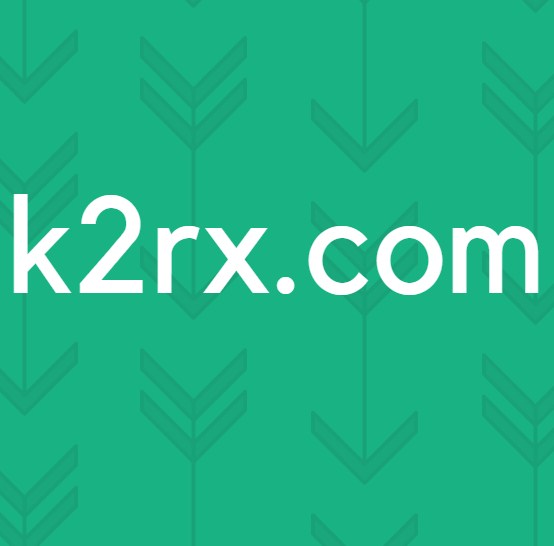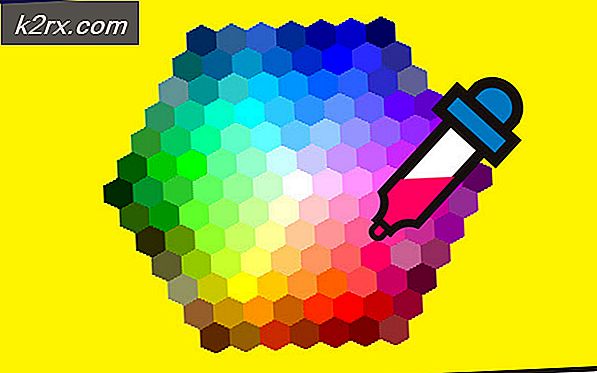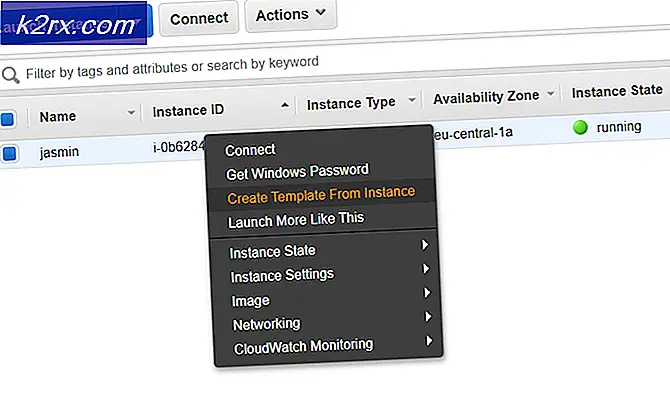Fix: Erneut mit dem Internet verbinden und synchronisieren, um den Rest dieser Nachricht zu erhalten
Windows verfügt über eine ziemlich erweiterte E- Mail- Anwendung, mit der Sie Benachrichtigungen erhalten können, ohne die Website Ihres E-Mail-Clients aufrufen und sich bei jedem Besuch anmelden zu müssen. Es spart also viel Zeit und ist sehr praktisch, da Sie mehrere Konten gleichzeitig hinzufügen können.
Einige Benutzer haben beim Versuch, die Mail-App zu öffnen, eine Fehlermeldung gemeldet. Die Fehlermeldung besagt, dass die Verbindung zu Internet und Synchronisierung wiederhergestellt wird, um den Rest dieser Nachricht abzurufen . Laut Benutzer haben sie eine voll funktionsfähige Internetverbindung, aber sie können ihre Mails nicht mit der App synchronisieren. In diesem Leitfaden werde ich verschiedene Fixes erläutern, die Sie verwenden können, um Ihre Mail-App wieder zum Laufen zu bringen.
Gründe für den Fehler Verbinden Sie sich erneut mit dem Internet und synchronisieren Sie, um den Rest dieser Nachricht zu erhalten:
Dieses Problem kann aufgrund eines Fehlers bei der Synchronisierung verursacht werden. Während die E-Mail-Anwendung nicht synchronisiert wird, wird diese Fehlermeldung angezeigt, die die Benutzer zur erneuten Synchronisierung auffordert. Das Problem mit der Internetverbindung kann auch diesen Fehler verursachen, während die E-Mail-App so eingeschränkt wird, dass sie ordnungsgemäß synchronisiert wird.
Lösungen zum Beheben des Fehlers Verbinden Sie sich erneut mit dem Internet und synchronisieren Sie, um den Rest dieser Nachricht zu erhalten:
Da die Synchronisierung das Hauptproblem ist, das diesen Fehler verursacht, kann es behoben werden, indem ein Problembehandlungsprozess ausgeführt wird.
Methode 1: Ausführen der Problembehandlung für Microsoft-Konten
Dieses Problem kann gelöst werden, indem Sie eine Fehlerbehebungsanwendung von Microsoft, z. B. Microsoft- Problembehandlung, ausführen . Alles, was Sie tun müssen, ist, auf den Link unten zu gehen, und es wird automatisch die App auf Ihren Computer herunterladen. Öffnen Sie die Anwendung, indem Sie doppelt auf die .diagcab- Datei klicken, und klicken Sie auf die Schaltfläche Weiter, um die Probleme zu finden und sie anschließend zu beheben.
Verknüpfung: http://go.microsoft.com/fwlink/p/?LinkId=268424
Methode 2: Ausführen der App-Problembehandlung
Wenn das Problem mit der Konto-Fehlerbehebung nicht behoben wird, sollten Sie die App-Problembehandlung ausführen. Sie können dies über den folgenden Link herunterladen . Nachdem es heruntergeladen wurde, führen Sie es durch einen Doppelklick auf die .diagcab- Datei aus und drücken Sie die Weiter- Taste, um das Problem zu erkennen. Nach dem Erkennungsprozess würde es darum bitten, das Problem zu beheben.
PRO TIPP: Wenn das Problem bei Ihrem Computer oder Laptop / Notebook auftritt, sollten Sie versuchen, die Reimage Plus Software zu verwenden, die die Repositories durchsuchen und beschädigte und fehlende Dateien ersetzen kann. Dies funktioniert in den meisten Fällen, in denen das Problem aufgrund einer Systembeschädigung auftritt. Sie können Reimage Plus herunterladen, indem Sie hier klickenVerknüpfung: Klicken Sie hier, um die App-Problembehebung herunterzuladen.
Methode 3: Synchronisieren von App-Lizenzen
Wenn Sie mit einer der oben genannten Methoden Ihren Kopf nicht bewegen können, sollten Sie dies versuchen.
1. Wenn Sie Windows 8 verwenden, öffnen Sie den Windows Store über das Startmenü. Öffnen Sie im Windows Store die Charm-Box, indem Sie Win + C drücken und Einstellungen auswählen. Klicken Sie in den Einstellungen auf App-Updates .
2. Inside App Updates, klicken Sie auf Sync Licenses und schließen Sie es. Überprüfen Sie die Mail-App auf Fixes und lassen Sie uns wissen, ob es funktioniert.
PRO TIPP: Wenn das Problem bei Ihrem Computer oder Laptop / Notebook auftritt, sollten Sie versuchen, die Reimage Plus Software zu verwenden, die die Repositories durchsuchen und beschädigte und fehlende Dateien ersetzen kann. Dies funktioniert in den meisten Fällen, in denen das Problem aufgrund einer Systembeschädigung auftritt. Sie können Reimage Plus herunterladen, indem Sie hier klicken